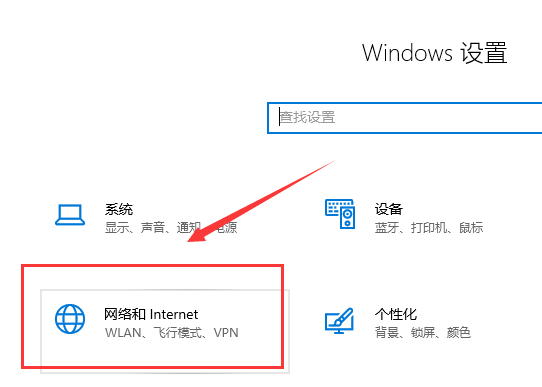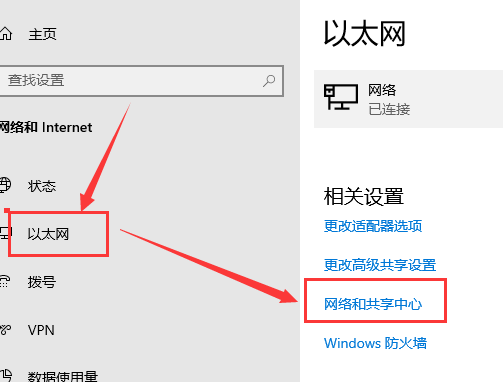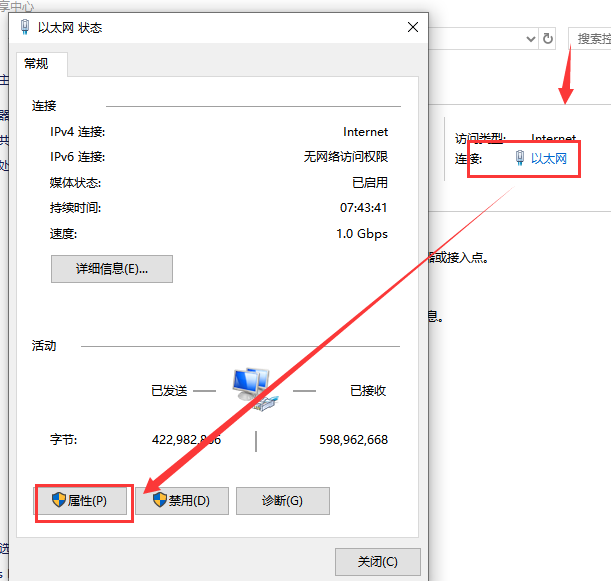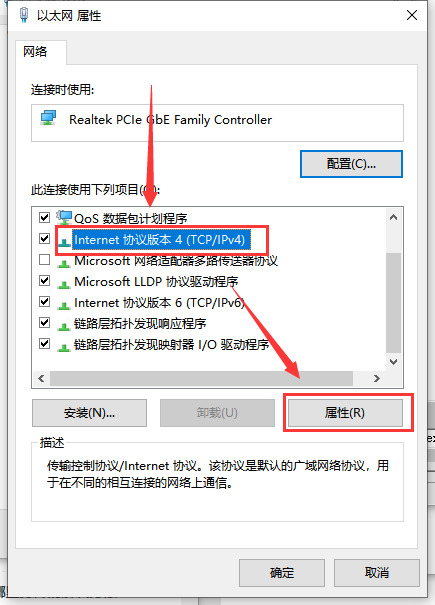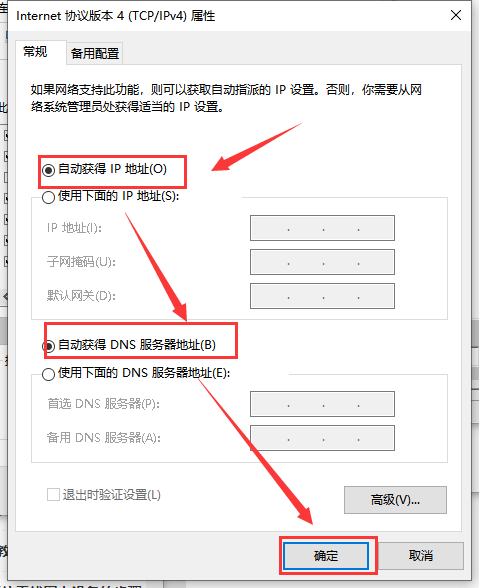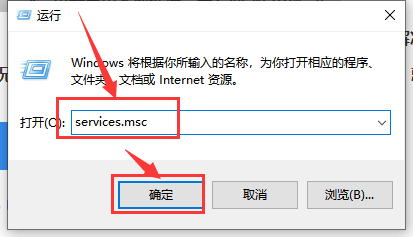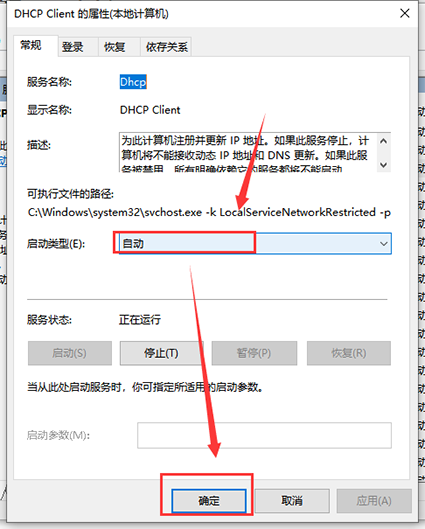Win10本地连接未启用dhcp怎么办
当我们在使用Win10的过程中,如果遇到本地连接未启用dhcp的情况该怎么办,出现这种问题应该怎么解决呢,下面小编就给大家详细介绍一下Win10本地连接未启用dhcp的解决方法,有需要的小伙伴快来和小编一起看一看。
Win10本地连接未启用dhcp的解决方法:
方法一:
1、"win+i"快捷键打开"设置",点击其中的"网络和Internet"进入。
2、在打开的新界面中点击左侧的"以太网",选项右侧中的"网络和共享中心"进入。
3、接着点击右侧中的"以太网"选项,在打开的窗口中点击下方的"属性"选项。
4、接着选中"Internet 协议版本4(TCPIPV4)",点击下方的"属性"选项。
5、最后将"常规"下方的"自动获得IP地址"和"自动获得DNS服务器地址"都勾选上,点击确定保存即可。
方法二:
1、快捷键"win+R"打开运行,输入"services.msc",点击确定打开。
2、在打开的窗口中,点击左侧的"服务"选项,找到右侧中的"DHCP Client"打开。
3、在打开的窗口中,将"启动类型"改为"自动",将"服务状态"改为"启动",然后点击下方的确定保存即可。
热门教程
Win11安卓子系统安装失败
2系统之家装机大师怎么怎么用?系统之家装机大师一键重装教程
3Windows11打印机驱动怎么安装?Windows11打印机驱动安装方法分享
4Win11电脑任务栏图标重叠怎么办?任务栏图标重叠图文教程
5Win11安卓子系统运行超详细教程!
6Win11激活必须联网且登录账号?安装完可退出账号
7Win11字体大小怎么调节?Win11调节字体大小教程
8更新Windows11进度条不动怎么办?更新Windows11进度条不动解决方法
9Win7旗舰版蓝屏代码0x000000f4是怎么回事?
10Win10如何强制删除流氓软件?Win10电脑流氓软件怎么彻底清除?
装机必备 更多+
重装教程
大家都在看
电脑教程专题 更多+